Каждый пользователь, регистрируясь в той или иной социальной сети, получает свою новую персональную страницу. Для того, чтобы сделать ее более уникальной в общем списке других страниц, используется специальный идентификационный номер, который сокращенно называется ID. «ВКонтакте» его можно посмотреть в настройках или в адресной строке, находясь в своем профиле. При этом иногда у пользователей появляется необходимость в том, чтобы изменить свой ID.
Причины для изменения идентификационного номера могут быть следующими:
- Пользователю просто не нравится его ID, либо он хочет, чтобы его страница открывалась по другой ссылке;
- Пользователь желает поставить себе более красивый адрес страницы, который он выберет сам.
Как поменять свой ID «ВКонтакте» с компьютера?
Сразу стоит оговориться, что непосредственно сам ID ВК поменять нельзя, потому что он дается автоматически человеку после регистрации страницы и в дальнейшем является неизменным. Но при этом каждый пользователь может задать для своего профиля уникальный алиас, то есть адрес страницы, который он может придумать сам. Для этого нужно просто перейти в «Настройки», выбрав соответствующий пункт в раскрывающемся меню в правой верхней части.
Как Изменить id — Адрес Своей Страницы в Вконтакте

После этого на вкладке «Общее» в графе «Адрес страницы» следует нажать на кнопку «Изменить».

Далее в появившейся строке нужно просто ввести новый адрес страницы и, если он не занят, можно нажать на кнопку «Занять».

Обратите внимание!
В данном адресе могут присутствовать только английские буквы, знак подчеркивания и числа.
После успешного изменения адреса появится соответствующее уведомление появится на странице настроек.

Как поменять свой ID «ВКонтакте» в приложении?
Тем, кто пользуется официальным приложением ВК, для начала нужно перейти на страниц настроек, выбрав значок с тремя полосками внизу и нажав на шестеренку в верхней части экрана.

На открывшейся странице нужно выбрать пункт «Учетная запись».

Далее следует нажать на пункт «Короткое имя», чтобы указать новый адрес страницы.

В следующем окне можно указать новый адрес и, если приложение укажет, что оно свободно, можно нажать на значок с галочкой в верхней части экрана.

Далее приложение попросит подтвердить право пользователя на изменение этих данных через СМС-сообщение. Код будет отправлен в сообщении на мобильный номер, который использовался при регистрации. Запросить код можно, нажав на соответствующую кнопку.
Как Изменить Адрес id Страницы в ВК Вконтакте Как Поменять Адрес Страницы ВК с Телефона и Компьютера

Далее его нужно просто вставить в появившееся поле, после чего следует нажать на «Отправить код». После этого адрес страницы ВК будет изменен.

Как поменять свой ID «ВКонтакте» в мобильной версии?
На мобильном сайте m.vk.com сначала нужно открыть левое меню и выбрать здесь пункт «Настройки».

На следующей странице следует нажать на «Учетная запись».
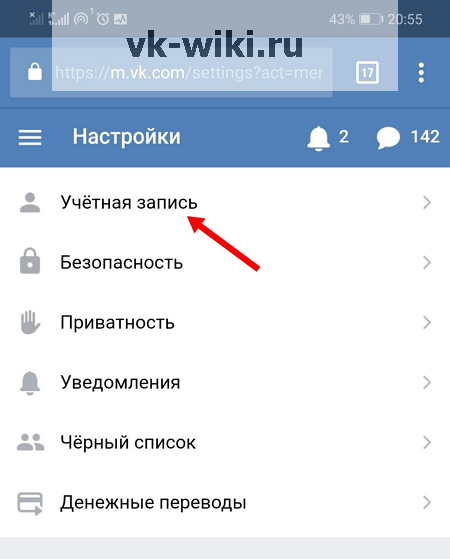
Далее нужно выбрать строку с «Адресом страницы».

В появившейся строке следует ввести новый адрес и нажать кнопку «Занять» для подтверждения своих действий.

Заключение
Несмотря на то, что конкретно свой ID поменять «ВКонтакте» нельзя, каждый пользователь может придумать свой новый уникальный адрес для профиля. Если он окажется свободным (то есть его не используют другие пользователи), его можно занять, и он будет отображаться в адресной строке вместо стандартного ID.
Источник: vk-wiki.ru
Настройка оборудования
Блог о модемах, роутерах и GPON терминалах Ростелеком

Как сменить IP-адрес?

IP-адрес может быть прописан на устройстве статически (в свойствах протокола TCP/IP, т.е. за этим устройством закреплен определенный IP-адрес), а может и динамически (IP-адрес устройство получает от DHCP-сервера автоматически при подключении к сети). Потребность в смене IP-адреса может возникнуть в разных случаях, но чаще всего IP-адрес меняют, если он забанен на каком-либо сервере или сайте, либо есть необходимость законспирироваться (другими словами скрыть свой реальный IP-адрес).
Как сменить IP-адрес на подключении к провайдеру.
Заранее оговорюсь, что первый способ подходит только в том случае, когда при подключении к провайдеру, IP-адрес Вам выделяется динамически. Если Вы подключены к провайдеру по статическому IP-адресу (Static IPoE), то этот вариант Вам не подойдет, так как в 99,9% идет жесткая привязка адреса к абоненту, которую Вы вряд ли сможете обойти.
В случае динамической адресации всё гораздо проще.
Первый способ.
У подавляющего большинства крупных провайдеров для смены IP-адреса с которым Вы выходите в Интернет достаточно всего лишь зайти в настройки роутера, отключить соеднинение с провайдером и подключить его заново. Ну или еще проще — перезагрузить роутер.
В случае, если у Вас кабель провайдера включен напрямую в компьютер, то надо зайти в Центр управления сетями и общим доступом Windows, в меню выбрать пункт Изменение параметров адаптера, выбрать подключение к провайдеру, кликнуть по нему правой кнопкой и выбрать пункт Отключить. Затем включаем его. В некоторых случаях, как правило у провайдеров помельче, время резервирования IP-адреса может быть выставлено побольше. В этом случае — придется ждать более длительное время.
Второй способ.
Использование анонимного прокси-сервера. Анонимный прокси сервер позволяет посещать различные сайты и социальные сети без угрозы «засветить» свой реальный IP-адрес. Как этим пользоваться? Сначала надо найти адрес анонимного прокси-сервера. Искать надо через поисковики по запросу «анонимные прокси». Например, тут или тут.
Выбираем серверы с наибольшей степенью анонимности. Затем надо зайти в свойства Вашего обозревателя. В случае Internet Explorer или Google Chrome — идем в Панель управления -> Свойства обозревателя, вкладка Подключения.

Нажимаем кнопку Настройка сети и в открывшемся окне ставим галочку Использовать прокси-сервер. Ниже, в поля Адрес и Порт указываем соответственно адрес и порт выбранного сервера. Нажимаем ОК и закрываем все окна.
Для Mozilla Firefox эти параметры настраиваются в Настройках -> Дополнительные -> вкладка Сеть -кнопка Настройки соединения.
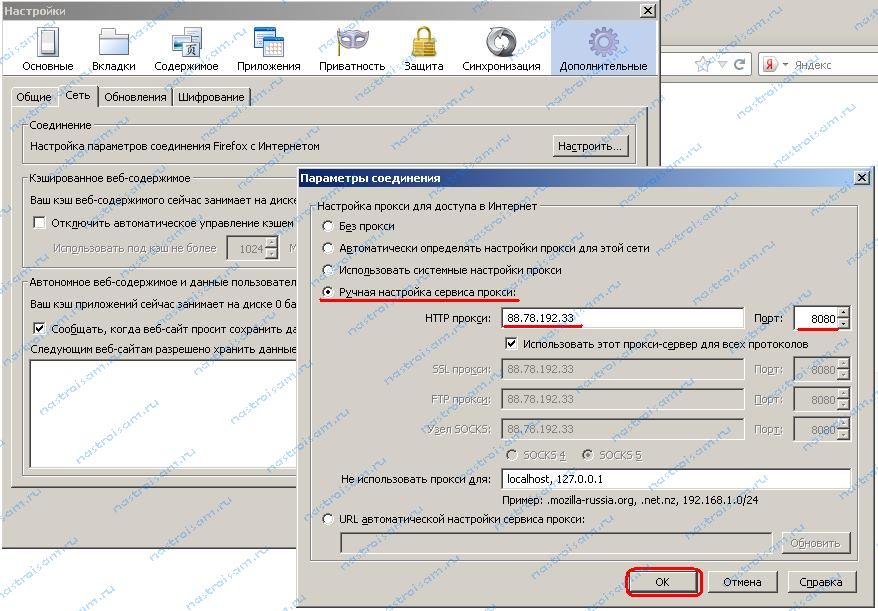
Для Opera: Настройки -> Общие настройки -> Расширенные-> вкладка Сеть -> кнопка Прокси-серверы.
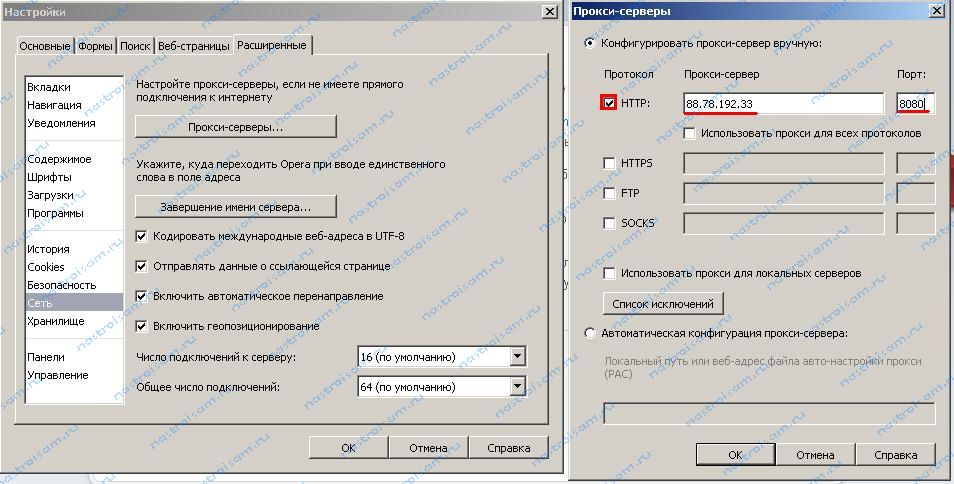
После этого, надо зайти сюда и посмотреть изменился ли адрес.
Примечание: Я намеренно не рассматривал вариант с использованием сторонних программ, типа Hyde My IP, Hamachi и пр., так как это тема для отдельной статьи. В этом же посте я рассматриваю только обычные средства.
Как сменить IP-адрес в локальной сети.
Смена IP-адреса в локальной сети сводится к простым действиям. Идем в Центр управления сетями и общим доступом Windows, в меню ищем пункт Изменение параметров адаптера, затем выбираем нужное Подключение по локальной сети, кликаем по нему правой кнопкой мыши. Нас интересует пункт Свойства.
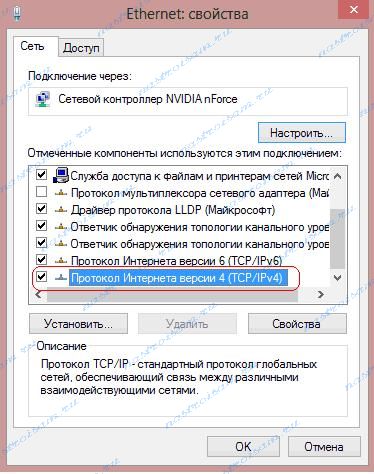
В открывшемся окне ищем компонент Протокол Интернета версии 4 (TCP/IPv4) — кликаем на нем дважды.
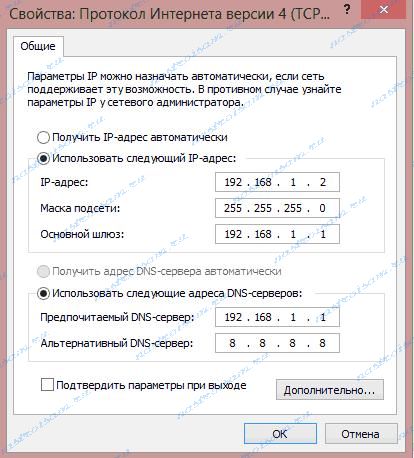
Меняем IP-адрес на другой. Главное, чтобы этот адрес был из этой же подсети и не был занят другим устройством в сети.
Те же самые действия можно сделать и из командной строки. Для этого нажимаем комбинацию клавиш Win+R и в открывшемся окне пишем — cmd. Этим мы запустим окно командной консоли Windows. Здесь пишем команду для смены адреса:
netsh interface ip set address name=»Подключение по локальной сети» static 192.168.1.5 255.255.255.0 192.168.1.1 0
Обратите внимание на значение Name — это имя Вашего подключения по локальной сети. Если оно у Вас называется иначе — измените название.
Так же из консоли можно менять и адреса DNS-серверов:
netsh interface ip set dns name=»Подключение по локальной сети» static 192.168.1.1 primary
netsh interface ip add dns name=»Подключение по локальной сети» 8.8.8.8 2
Чтобы делать то же самое в один клик, я бы советовал создать bat-файл.
Как создать bat-файл?
Запускаем Блокнот, пишем в него команды:
Сохраняем с расширением .bat в любом удобном месте.
Ниже приведу более оптимизированный вариант:
Создаем bat-файл, в теле пишем команду:
netsh -f c:change_ip.txt
Само собой, путь c:change_ip.txt должен быть «живым», то есть в указанной папке должен лежать файл change_ip.txt.
Ну а в файл change_ip.txt прописываем конфигурацию адаптера:
pushd interface ip
set address name=»Подключение по локальной сети» source=static addr=192.168.1.5 mask=255.255.255.0
set address name=»Подключение по локальной сети» gateway=192.168.1.1 gwmetric=0
set dns name=»Подключение по локальной сети» source=static addr=192.168.1.1 register=NONE
popd
После запуска bat-файла адрес компьютера в локальной сети смениться на нужный.
Источник: nastroisam.ru
Главная

Так просто узнать ip-адрес незнакомого человека невозможно. Но есть пара хитростей.
Первый вариант — написать специальный PHP-скрипт, который будет при обращении к нему записывать ip-адрес в некий лог. Чтобы пользователь ничего не заподозрил, можно сделать некий отвлекающий фактор – к примеру, показывать картинку или анимацию после отработки сценария на php. Разместить такой сценарий можно на любом бесплатном хостинге, который поддерживает PHP.
Все, что осталось сделать – разослать ссылку на страничку с этим скриптом всем «желающим» ВКонтакте. Все. Теперь все, кто пройдет по вашей ссылки оставят свои IP-адреса. Таким нехитрым образом вы и можете получить IP адрес ВКонтакте пользователя.
Второй способ заключается в заманивании пользователей ВКонтакте в свой ЖЖ. Дело в том, что в настройках ЖЖ можно указать фиксирование IP-адреса всех анонимных комментаторов ваших сообщений. Как узнать IP адрес ВКонтакте? Вот таким легким способом!
Третий способ — найти форум, где все IP-адреса всех форумчан видны другим. Главное заключается в приглашении человека из ВКонтакте и заставить его что-то прокомментировать.
IP адрес ВКонтакте: сколько их?
Как известно, узнать можно лишь IP-адрес работающей машины. Как узнать IP-адрес ВКонтакте, т.е. самого сервера? Самый простой вариант – пропинговать сервер в реальном времени. Для этого запустите Командную строку: Пуск -> Выполнить -> cmd и укажите следующую команду: ping vkontakte.ru. В ответ вы получите помимо всей прочей информации и IP-адрес ВКонтакте.
Но социальная сеть ВКонтакте – довольно большой сайт. За сутки к сайту обращаются миллионы раз и чтобы не только обработать все обращения, но и работать стабильно, сайт ВКонтакте представляет собой несколько десятков соединенных между собой серверов. Поэтому и IP-адресов у ВКонтакте на самом деле более двух десятков.
Источник: f1-vkontakte.ru
